

|
Windows XP是美國微軟公司研發的基于X86、X64架構的PC和平板電腦使用的操作系統,于2001年8月24日發布RTM版本,并于2001年10月25日開始零售。其名字中“XP”的意思來自英文中的“體驗(Experience)”。該系統是繼Windows 2000及Windows ME之后的下一代Windows操作系統,也是微軟首個面向消費者且使用Windows NT5.1架構的操作系統。
虛擬機是個獨立的軟件,很多的網友都想用虛擬機安裝xp系統,但是不少的人對虛擬機裝xp系統教程并不清楚怎么運作的,那么系統之家小編就把虛擬機安裝xp系統詳細圖解告訴大家。下面就是詳細的虛擬機裝xp系統教程了,有興趣的朋友可以看看! 方法/步驟 首先下載好虛擬機以及windowsxpsp3iso系統,并且把iso鏡像解壓好!打開虛擬機! 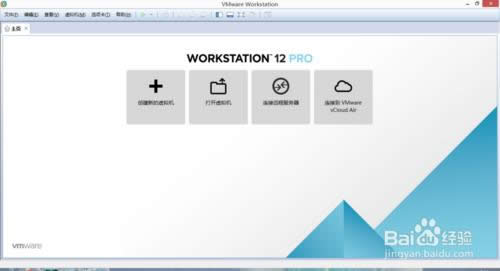 虛擬機安裝xp系統詳細圖解圖1 首先,選擇創建虛擬機,然后選擇典型.點擊下一步! 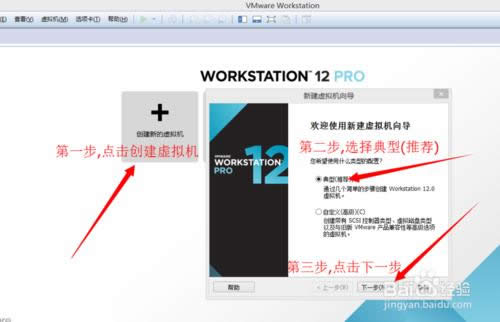 虛擬機安裝xp系統詳細圖解圖2 選擇你剛才下載的iso鏡像文件.點擊下一步! 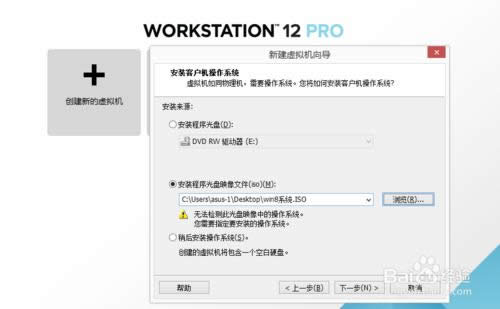 虛擬機安裝xp系統詳細圖解圖3 選擇XP版本,點擊下一步,下一步是系統的存放位置,和系統名字,看自己怎么樣方便吧!在點擊下一步,是磁盤空間,這個隨便選都可以,如果安裝的系統系統用多少內存,就會消耗本機硬盤多少內存,沒關系的.磁盤分為多個.點擊下一步,最后直接點擊完成.創建成功! 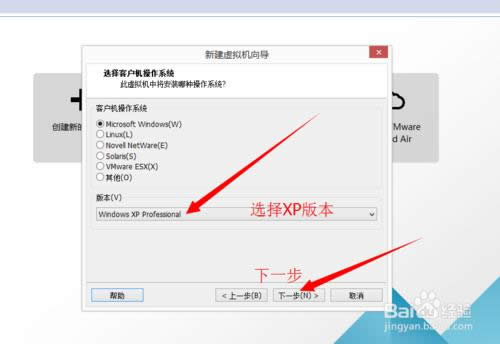 虛擬機安裝xp系統詳細圖解圖4 創建成功后,選擇編輯虛擬機,第二步,選擇CD鏡像.第三步選擇高級,最后選擇IDE點擊確定就行! 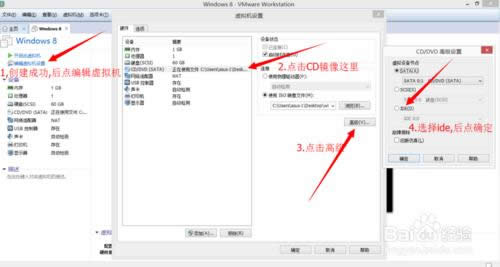 虛擬機安裝xp系統詳細圖解圖5 按照圖片的順序,進入固件模式.用方向鍵,在選擇CD.按2次數字鍵盤的+鍵,最后按F10保存并重啟. 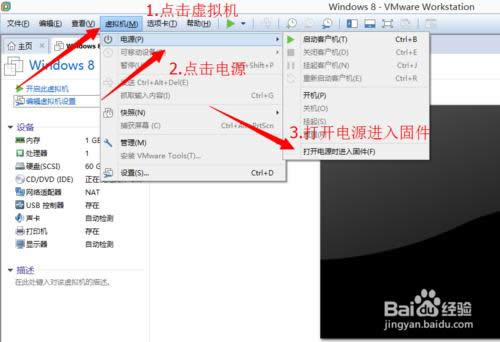 虛擬機安裝xp系統詳細圖解圖6  虛擬機安裝xp系統詳細圖解圖7 重啟后出現圖片中的界面,選擇一鍵把硬盤分為4個區,然后一直選擇YES,點幾次后會重啟,分區成功.后面在出現圖文中的界面!第二次在出現這個界面,點擊安裝系統即可.  虛擬機安裝xp系統詳細圖解圖8 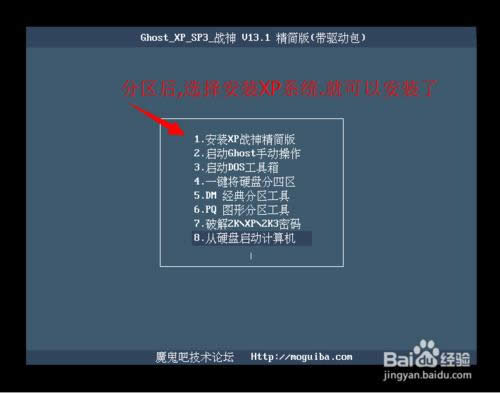 虛擬機安裝xp系統詳細圖解圖9 自動安裝十分鐘左右,就算安裝完成了,接下來的教程是安裝物理機和虛擬機自由復制粘貼軟件... 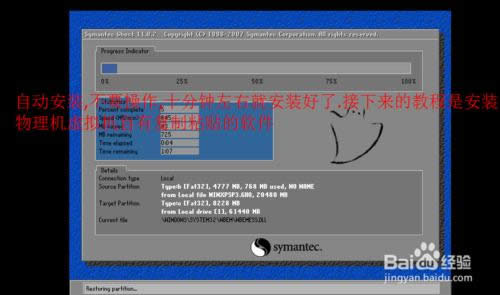 虛擬機安裝xp系統詳細圖解圖10 方法二 安裝虛擬機物理機自由復制粘貼軟件 安裝完系統,點擊我的電腦,雙擊打開...  虛擬機安裝xp系統詳細圖解圖11 打開我的電腦后,點擊虛擬機的,然后點擊安裝然后一直點擊下一步安裝即可,什么都不要選就行,安裝完,重啟電腦,就可以自有復制克隆了... 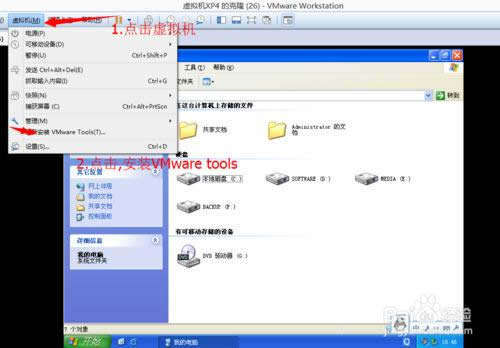 虛擬機安裝xp系統詳細圖解圖12 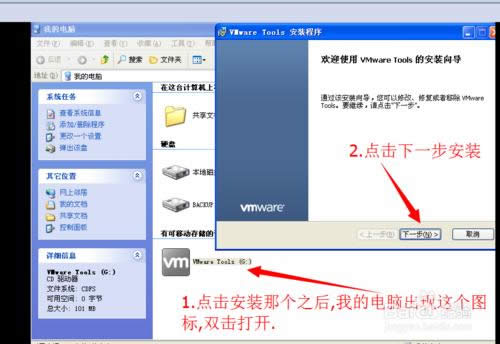 虛擬機安裝xp系統詳細圖解圖13 綜上所述的全部內容就是相關虛擬機安裝xp系統詳細圖解了,其實虛擬機裝xp系統就是那么地簡單,只是安裝系統的效果與安裝什么系統的話,取決于電腦的配置,xp系統配置要求沒有那么高,所以用虛擬機裝xp系統也是不錯的選擇,希望能夠幫到你虛擬機安裝xp。 Windows XP服役時間長達13年,產生的經濟價值也較高。2014年4月8日,微軟終止對該系統的技術支持,但在此之后仍在一些重大計算機安全事件中對該系統發布了補丁。 |
溫馨提示:喜歡本站的話,請收藏一下本站!